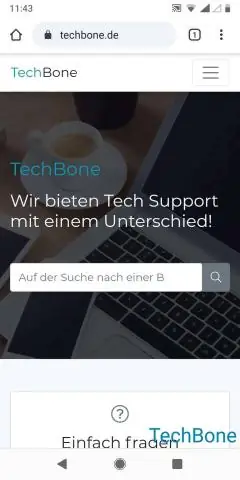
INHOUDSOPGAWE:
- Outeur Lynn Donovan [email protected].
- Public 2023-12-15 23:42.
- Laas verander 2025-01-22 17:15.
Aktiveer enkripsie op Android-toestelle
- Tik op die toepassingsskerm op die instellingsikoon.
- Tik op die Meer-oortjie.
- Rollees af en tik op die Sekuriteit-ikoon. Dit bring die opsies na vore wat in hierdie figuur getoon word.
- Tik die Enkripteer toestel opsie. Dit bring die skerm wat in die figuur gewys word op.
In hierdie verband, hoe aktiveer ek enkripsie op my Android-foon?
- As jy dit nog nie het nie, stel 'n sluitskerm-PIN, patroon of wagwoord.
- Maak jou toestel se Instellings-toepassing oop.
- Tik Sekuriteit en ligging.
- Tik onder "Enkripsie" Enkripteer foon of Enkripteer tablet.
- Lees die inligting wat gewys word aandagtig deur.
- Tik Enkripteer foon of Enkripteer tablet.
- Voer jou sluitskerm-PIN, patroon of wagwoord in.
Die vraag is dan, hoe weet ek of my Android-foon geënkripteer is? Gaan na Instellings> Sekuriteit en jy sal sien die Encrypt Phone opsie. As jou foon is reeds geïnkripteer , dit sal so sê maar as nie, tik daarop en volg die instruksies.
Die vraag is ook, hoe werk enkripsie op Android?
Enkripsie . Enkripsie is die proses om alle gebruikerdata op 'n Android toestel met behulp van simmetriese enkripsie sleutels. Sodra 'n toestel is geïnkripteer , word alluser-geskepte data outomaties geïnkripteer voordat dit op skyf en alle leeswerk outomaties gedekripteer word voordat dit na die oproepproses teruggestuur word.
Hoe aktiveer ek toestelenkripsie?
Aktiveer enkripsie op Android-toestelle
- Tik op die toepassingsskerm op die instellingsikoon.
- Tik op die Meer-oortjie.
- Rollees af en tik op die Sekuriteit-ikoon. Dit bring die opsies na vore wat in hierdie figuur getoon word.
- Tik die Enkripteer toestel opsie. Dit bring die skerm wat in die figuur gewys word op.
Aanbeveel:
Hoe aktiveer ek mikrofoontoegang?

Verander 'n werf se kamera- en mikrofoontoestemmings Maak Chrome oop. Klik op Meer instellings regs bo. Klik onderaan op Gevorderd. Onder 'Privaatheid en sekuriteit', klik Werfinstellings. Klik op Kamera of Mikrofoon. Skakel Vra voor toegang aan of af
Hoe aktiveer ek UiPath-uitbreiding?

Om dit te aktiveer: Klik op die Synavigasiebalk > Instellings. Die Instellingsbladsy word vertoon. In die Uitbreidings-oortjie, gaan na die UiPath-uitbreiding. Onder die UiPath-uitbreiding, kies die Gee toegang tot lêer-URL's-merkblokkie
Hoe aktiveer ek dwarssone-lasbalansering?

Aktiveer dwarssone-lasbalansering Op die navigasiepaneel, onder LASBALANSERING, kies Loadbalanseerders. Kies jou load balancer. Op die Beskrywing-oortjie, kies Verander kruissone-lasbalansering-instelling. Kies Aktiveer op die Configure Cross-zone Load Balancing-bladsy. Kies Stoor
Hoe aktiveer jy in SQL?
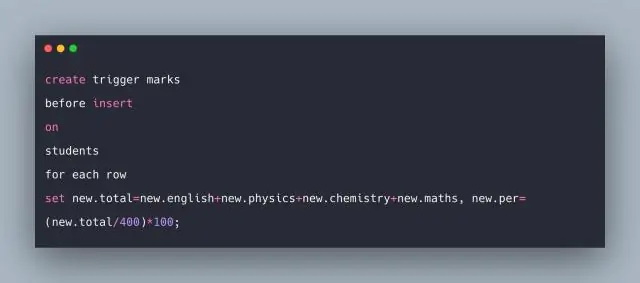
Skep snellers SKEP [OF VERVANG] TRIGGER snellernaam − Skep of vervang 'n bestaande sneller met die snellernaam. {VOOR | NA | INSTEAD OF} − Dit spesifiseer wanneer die sneller uitgevoer sal word. {VOEG IN [OF] | UPDATEER [OF] | DELETE} - Dit spesifiseer die DML-bewerking
Hoe aktiveer ek konferensieoproep op Android?

Hoe om 'n konferensie-oproep op 'n Android-foon te maak die eerste persoon. Nadat die oproep gekoppel is en jy 'n paar plesierighede voltooi het, raak die Voeg oproep-ikoon by. Die AddCallicon word gewys. Skakel die tweede persoon. Raak die Samevoeg of Voeg oproepe-ikoon saam. Raak die Beëindig oproep-ikoon om die konferensieoproep te beëindig
